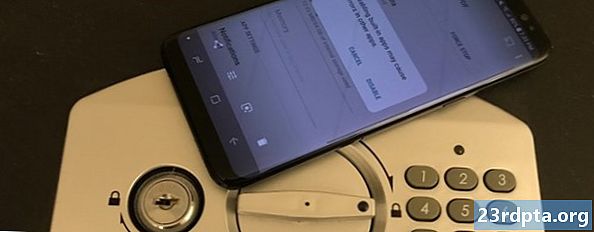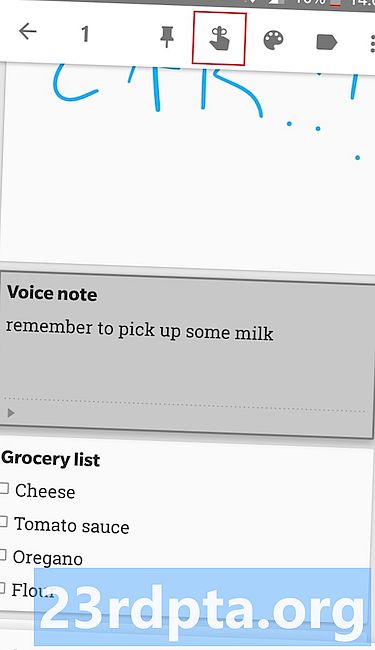
Obsah
- Napište, mluvte, kreslete nebo zachyťte
- Použijte jej kdekoli
- Upozornění a připomenutí: Nezapomeňte na mléko
- Přečtěte si později
- Zasílat poznámky do Dokumentů Google

Google Keep nemusí být tak nabitý funkcemi jako Evernote, ale stále nabízí více než jen základy. Existuje pět skvělých funkcí, o kterých si myslíme, že stojí za bližší pohled. Než se k tomu dostaneme, pojďme rychle projít základy služby.
Google Keep vám umožní zachytit, co vás napadne, tím, že si zapíše poznámky do své aplikace pro Android nebo webového klienta a automaticky synchronizuje data mezi nimi v mžiku. Služba je bezplatná a snadno použitelná. Kromě Evernote, Keep konkuruje mnoha službám, jako jsou OneNote, Omni Notes a ColorNote (další informace naleznete v našich nejlepších aplikacích pro psaní poznámek pro Android).
Pokud chcete Google Keep vyzkoušet, potřebujete účet Google. Je to zdarma a nastavení trvá jen minutu nebo dvě. Účet také umožňuje přístup ke zbývajícím službám Google, jako jsou Gmail, Kalendář, Obchod Play, Disk a mnoho dalších. Poté, co se zaregistrujete (pokud jste tak již neučinili), si můžete stáhnout aplikaci Google Keep pro Android pomocí tlačítka níže nebo použít službu v prohlížeči na adrese keep.google.com.
Nyní, když jsou základy z cesty, pojďme se podívat na prvních pět funkcí Google Keep.
Napište, mluvte, kreslete nebo zachyťte
-

- Typ
-

- Mluvit
-

- Kreslit
-

- Zachyťte
V Google Keep lze vytvořit poznámku čtyřmi způsoby.Můžete psát své myšlenky, stejně jako jakékoli jiné podobné aplikace. Můžete si vybrat mezi standardním formátem nebo seznamem odrážek, což je skvělé pro zaznamenávání mimo jiné toho, co je třeba vyzvednout z obchodu.
Pokud se cítíte umělecky, můžete si také nakreslit poznámku prstem v aplikaci nebo kurzorem myši v prohlížeči. Je to zábavné a často rychlejší než psaní, zejména pokud vlastníte telefon se stylusem jako Galaxy Note 9.
Třetí možností je vytvořit poznámku pomocí hlasu, i když tuto funkci podporuje pouze aplikace. Stiskněte ikonu mikrofonu dole, řekněte, co chcete, a aplikace ji zapíše a uloží zvukový záznam. Tato funkce se také integruje s Asistentem Google: stačí vyslovit poznámku a poté nahlas vyjádřit své myšlenky a Asistent jej uloží do aplikace Keep.
Čtvrtý a poslední způsob, jak vytvořit poznámku, je s obrázkem. Můžete si vybrat jednu z galerie nebo pořídit novou pomocí fotoaparátu telefonu. Pak to můžete nechat tak, jak je, nebo přidat text, nahrávku nebo dokonce kresbu.
Použijte jej kdekoli

Díky aplikaci a webovému klientovi Google Keep můžete tento nástroj používat kdykoli a kdekoli. Mějte na paměti, že ačkoli aplikace nevyžaduje konstantní připojení k internetu (kromě synchronizace), verze prohlížeče ano.
Poznámky, které vytvoříte synchronizaci mezi všemi zařízeními rychlostí blesku. Prostřednictvím webu Google Keep můžete okamžitě zobrazit poznámku vytvořenou v telefonu v počítači.
Google Keep se také integruje s Gmailem. Poznámky je nyní možné zobrazit z vaší doručené pošty pomocí nové ikony Google Keep na pravé straně, bez použití aplikace nástroje nebo vyhrazeného webu. Nové poznámky můžete také vytvářet v Gmailu kliknutím na možnost „Zapsat poznámku“ nebo zvýrazněním textu v e-mailu, klepnutím pravým tlačítkem a výběrem možnosti „Uložit výběr k uložení“.
Upozornění a připomenutí: Nezapomeňte na mléko

Pro všechny své poznámky Google Keep můžete vytvořit připomenutí podle času a polohy. Tímto způsobem už nikdy nezapomenete vyzvednout mléko na cestě domů z práce nebo zavolat své matce, aby jí popřála všechno nejlepší k narozeninám, což vám pomůže vyhnout se všem zbytečným rodinným dramatům - díky, Google!
Klepněte na ikonu zvonku, zadejte podrobnosti a je dobré jít.
Chcete-li vytvořit připomenutí, při vytváření poznámky jednoduše klepněte na ikonu zvonku nahoru a zadejte všechny požadované podrobnosti, jak je znázorněno na obrázku výše. K existující poznámce můžete také přidat připomenutí - stačí na ni dlouze stisknout, klepnout na stejnou ikonu a odtamtud.
Všechny poznámky s připomenutím si můžete prohlédnout na kartě „Připomenutí“ v aplikaci a na webu. Tato funkce se dokonce integruje do Kalendáře Google, kde se také zobrazí všechna připomenutí, která jste vytvořili.
Přečtěte si později
Všichni jsme narazili na zajímavý článek na webu, aniž bychom měli čas si ho přečíst. Starý způsob řešení tohoto problému by spočíval v tom, že si ho pošlete e-mailem a přečtete si jej později, což zdaleka není dokonalé. Lepší metodou je použití aplikace Google Keep.
Kdykoli narazíte na něco zajímavého při procházení Internetu na mobilním zařízení, klepněte na ikonu Další akce (tři svislé tečky) v pravém horním rohu prohlížeče Chrome, vyberte sdílení a klepněte na ikonu Google Keep. Objeví se okno, které vám umožní přidat do poznámky štítek a uložit jej.
Zde je tip: vytvořte štítek „Číst později“, abyste mohli vidět veškerý obsah, který jste uložili na jednom místě. Nemáš zač!
Příběh je ve vašem počítači trochu jiný. Nejprve je nutné stáhnout si zdarma rozšíření Google Keep z Internetového obchodu Chrome. Poté můžete klepnutím na ikonu „Uložit do Keep“ v pravém horním rohu prohlížeče okamžitě uložit zajímavé věci, které můžete najít. Sem můžete také přidat štítek a text.
V Obchodě Play již existují speciální aplikace pro ukládání obsahu pro čtení offline, nejoblíbenější je Pocket. Dalo by se to použít, ale pokud již aplikaci Keep používáte, může být rozumnější ukládat vše na jednom místě - váš hovor. Jen mějte na paměti, Pocket je mnohem více nabitý funkcemi.
Zasílat poznámky do Dokumentů Google
-

- Dlouhé stisknutí poznámky
-

- Klepněte na ikonu Další akce
-

- Kopírovat do Dokumentů Google
Toto je funkce, kterou nenajdete ve velké většině dalších aplikací pro psaní poznámek. Pomocí několika klepnutí můžete do Dokumentů Google odeslat poznámku vytvořenou v aplikaci Google Keep, která má více možností přizpůsobení poznámek. Například dokumenty Google umožňují na rozdíl od aplikace Keep změnit barvu a velikost textu, písma a použít nadpisy.
Dokumenty také usnadňují sdílení souborů a umožňují vám zjistit, kolik lidí si je prohlíží, kdo je editoval naposledy atd. Je to skvělé pro firmy, studenty a dokonce i přátele, kteří plánují věci společně.
Chcete-li odeslat poznámku do Dokumentů Google v mobilu, dlouze stiskněte jednu v aplikaci Keep, klepněte na ikonu Další akce (tři svislé tečky) v pravém horním rohu a vyberte možnost „Kopírovat do Dokumentů Google“. To samé můžete provést prostřednictvím webového klienta tak, že umístíte kurzor myši na poznámku, kliknete na stejnou ikonu a poté vyberete možnost „Kopírovat do Dokumentů Google“.
Tady to máte, lidi. Toto je prvních pět funkcí Google Keep. Tento nástroj nabízí mnohem více, proto nám dejte vědět, které z nich byste přidali do seznamu v komentářích!
- Google Keep 101: Jak odsadit položky seznamu
- Google Keep získává tlačítka zpět a znovu s nejnovější aktualizací
- Nejlepší aplikace pro připomenutí pro Android
- Nejlepší není brát aplikace pro Android